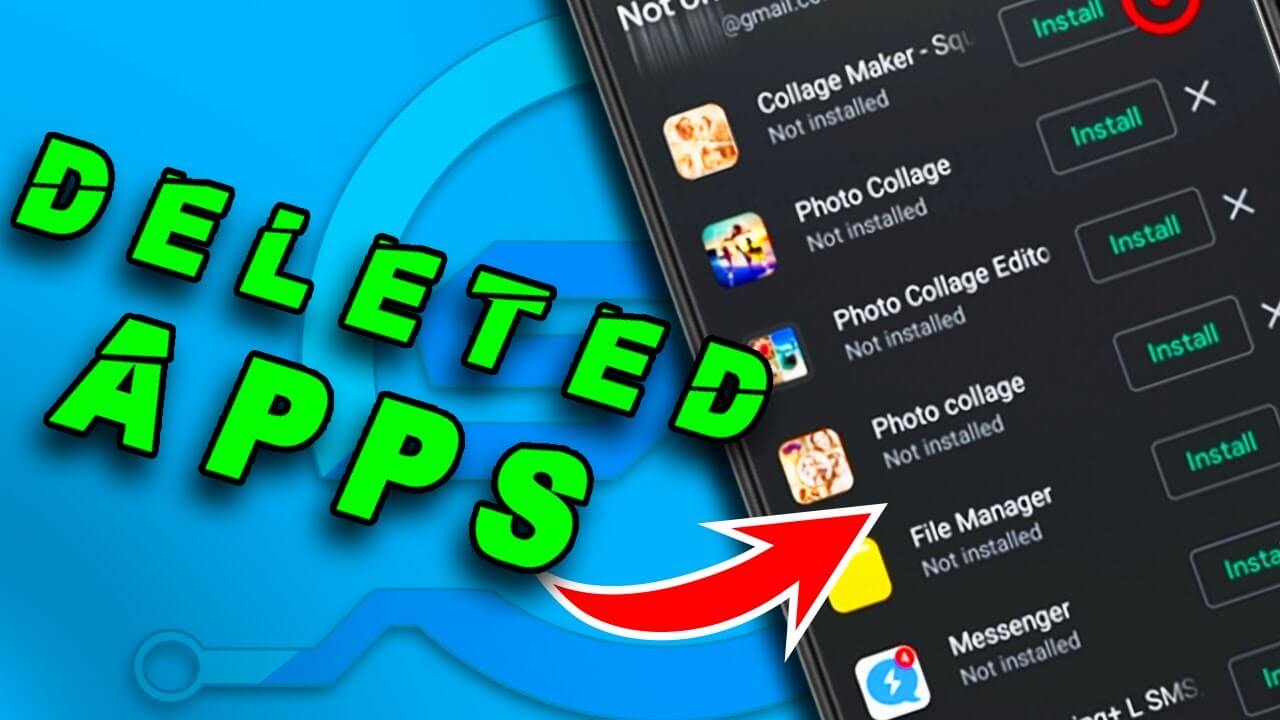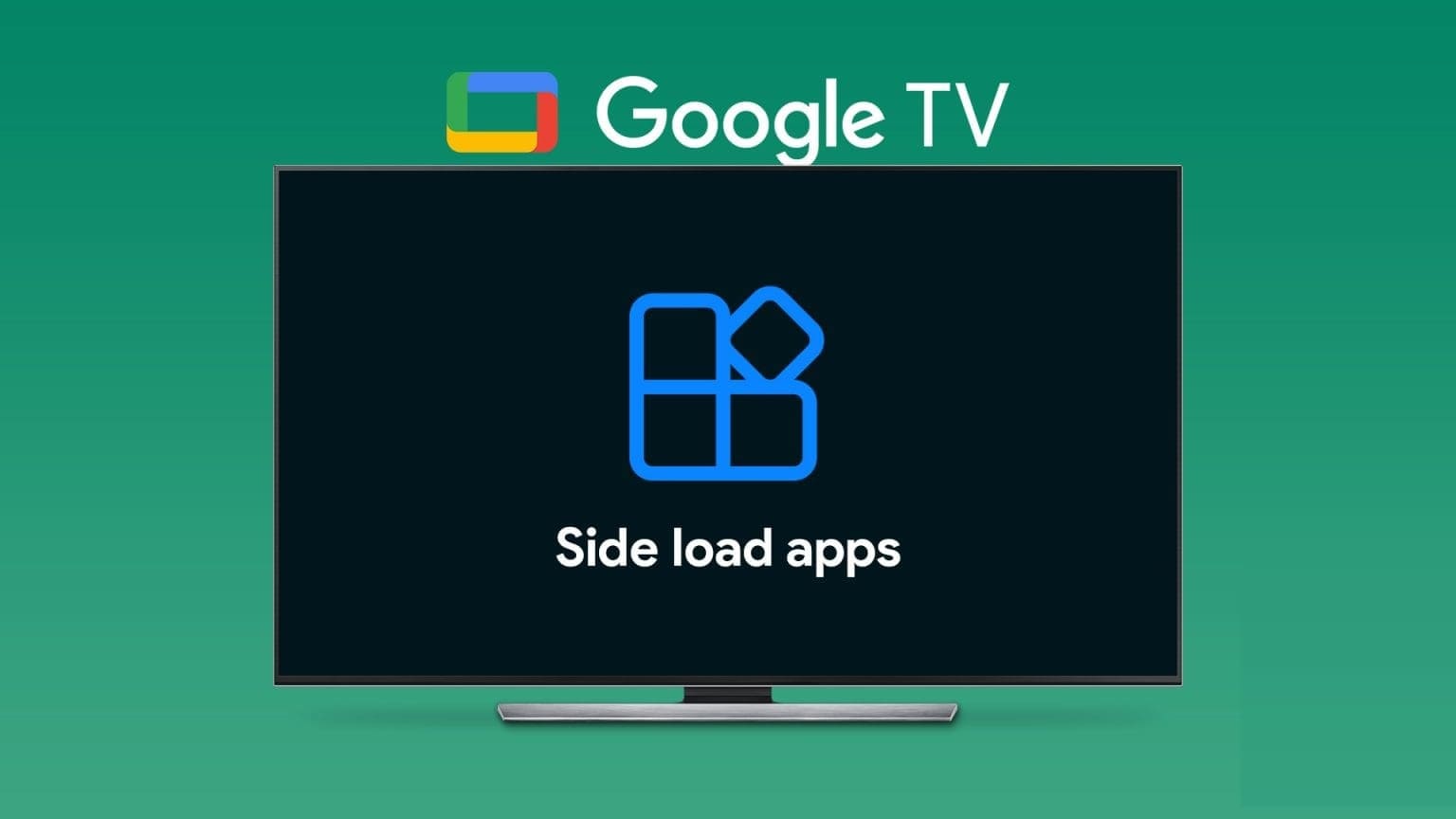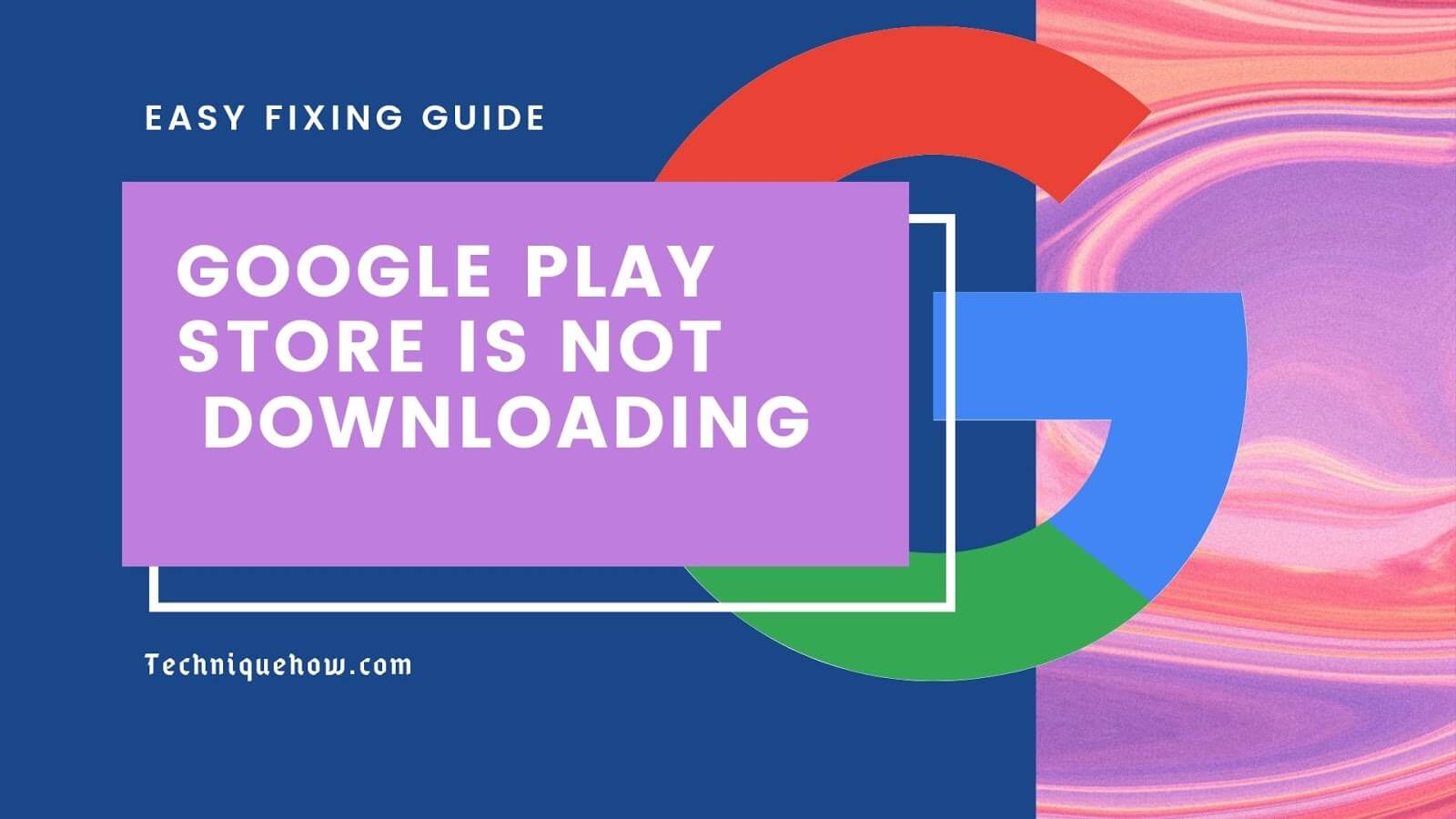I když je v dnešní době velká část života bez papírů, pro mnohé stále existují dobré důvody, proč tisknout Textové zprávy z telefonu Android. Profesionálové budou často potřebovat papírové důkazy o konverzacích, které založí, nebo možná budete chtít uchovat smysluplnou zprávu pro budoucí generace.
Je velmi snadné provést správné nastavení. Ve skutečnosti existuje několik způsobů, které často zahrnují nahrání zpráv do počítače nebo jejich odeslání e-mailem. Zaměříme se na nejpřímější metodu vytisknout Přímá textová zpráva z vašeho mobilního telefonu. Pusťme se do toho.
Krátká odpověď
Chcete-li vytisknout textové zprávy z telefonu Android, vyfoťte zprávu a přejděte na možnosti sdílení. Stiskněte Tisk a vyberte tiskárnu v síti Wi-Fi, kterou chcete použít. Ujistěte se, že je tiskárna připravena, a poté potvrďte.
Jak tisknout textové zprávy z telefonu Android
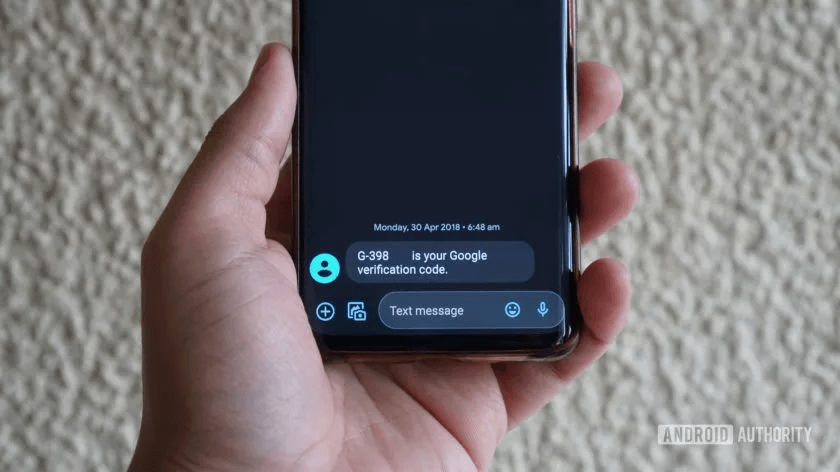
Od většiny Aplikace pro zasílání zpráv Nemá možnost tisku přímo do aplikace, nejrychlejší a nejsnadnější způsob tisku textových zpráv z telefonu Android zahrnuje pořízení snímku obrazovky zpráv a odeslání tohoto obrázku do tiskárny. Postup je následující:
1. Začněte tím, že se ke stejnému zařízení připojíte Wi-Fi připojený k vašemu telefonu. Ve výchozím nastavení by měl být zjistitelný pro ostatní zařízení v síti. Ujistěte se, že je zapnutý a má dostatek papíru a inkoustu pro tisk.
2. Poté budete muset ověřit, zda je tiskárna zjistitelná vaším telefonem. Naprostá většina nových smartphonů Android bude mít funkci tisku. Chcete-li na svém zařízení najít tiskárnu, přejděte na Seznam Nastavení a hledat Spojení. V této podnabídce najděte možnost tisk , což by vás mělo dovést k bodu, kde můžete svou tiskárnu vyhledat v dostupných zařízeních.
Nabídka Nastavení se může od těchto kroků mírně lišit v závislosti na zařízení a verzi systému Android, které používáte. Pokud máte problém najít nastavení tisku , pak zkuste vyhledat tisk v liště Hledání nastavení.
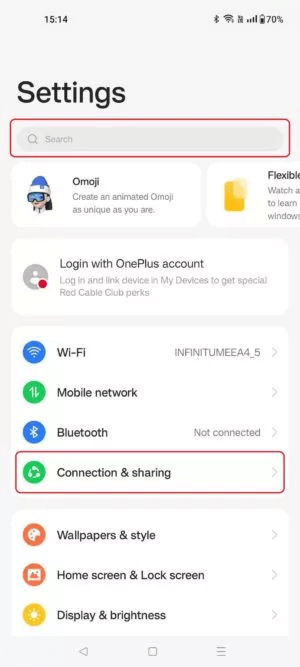
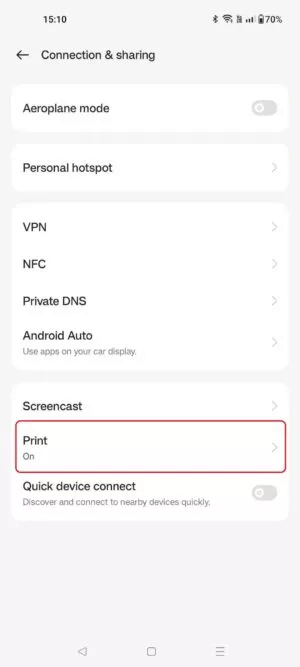
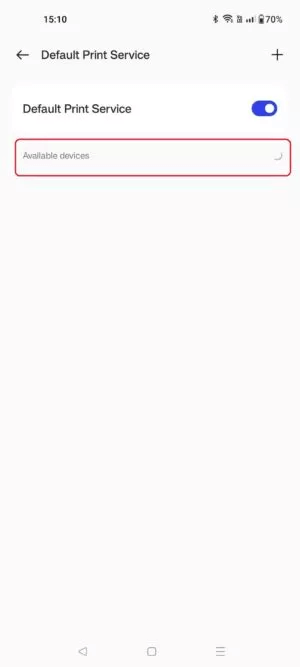
3. Přejděte na své textové zprávy a vyhledejte zpráva které chcete vytisknout. Pořiďte snímek obrazovky stisknutím tlačítek Snižte hlasitost a výkon ve stejnou dobu. Pokud to není způsob, jak pořídit snímek obrazovky v telefonu Android, Zde se dozvíte, jak to udělat.
4. Nyní musíte najít snímek obrazovky. To lze provést jediným kliknutím, pokud máte možnost vybrat okamžitě, nebo si to můžete projít správce souborů vaše. V níže uvedeném příkladu se snímek obrazovky nachází na adrese Fotky Google Výběrem položky Knihovna a poté Snímky obrazovky.
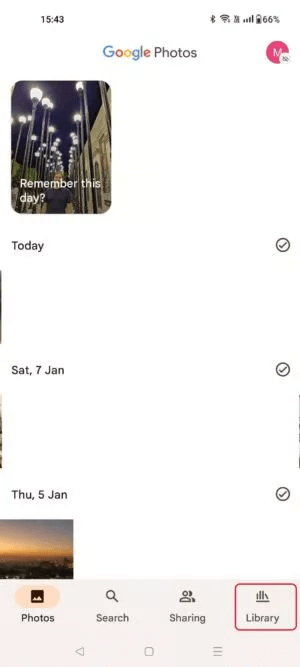
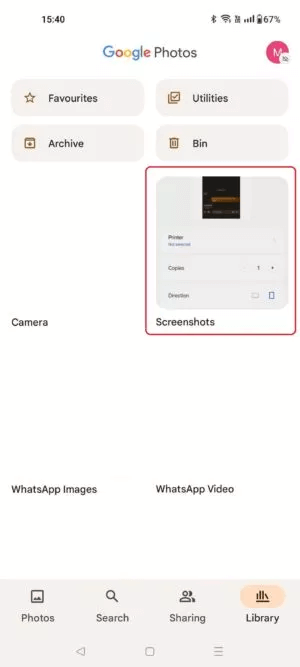
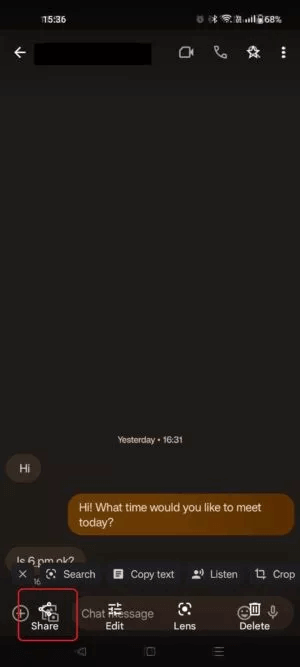
5. Po nalezení snímku obrazovky klepněte na sdílet.
6. Poté budete dotázáni, jak chcete fotografii sdílet. Najděte možnost tisk , který lze nalézt výběrem více, když je k dispozici možnosti.
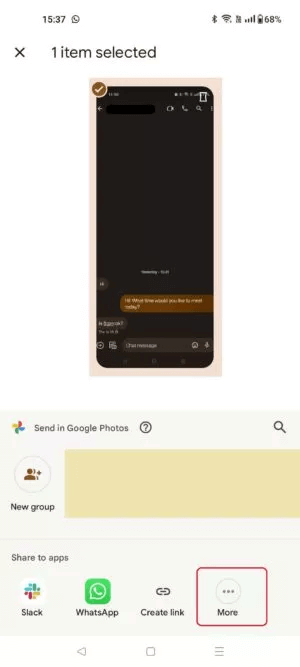
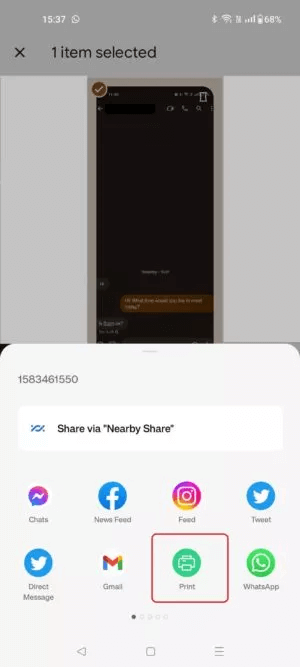
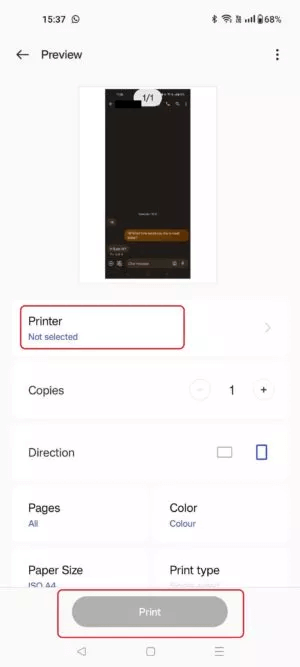
7. Vyberte tiskárna ve vaší síti Wi-Fi, pokud již není nastavena jako výchozí tiskárna. Poté zkalibrujte všechna relevantní nastavení tisku, jako je rozvržení a barva, a stiskněte Tisk.
Dobrý den – vaše tiskárna musí ožít a tisknout textové zprávy z telefonu Android.